Ya se acerca el iPhone 15. ¿Estás esperando el lanzamiento del nuevo iPhone 15 el 12 de septiembre? Si quieres conservar tu viejo iphone después de comprar el iPhone 15, puedes hacer una copia de seguridad de tu WhatsApp ahora y restaurarlo en tu nuevo iPhone 15 más adelante. Entonces podrás probar el nuevo iPhone 15 sin problemas.
Aquí tienes los pasos que debes seguir para conseguirlo.
En este artículo
Método 1. Copia de seguridad y restauración de WhatsApp en iPhone 15 mediante MobileTrans
Copia de Seguridad Paso 1: En primer lugar, conecta tu smartphone Android o tu iPhone antiguo a la computadora mediante un cable USB o un lightning.
Copia de Seguridad Paso 2: A continuación, descarga e inicia el software MobileTrans. Desde las opciones, ve a Copia de Seguridad & Restauración. Localiza la sección de Respaldar y Restaurar Apps y haz clic en Copia de seguridad en ella.

Paso 3 de la copia de seguridad: A continuación, selecciona la copia de seguridad de WhatsApp. Muestra el teléfono de origen a la izquierda y la computadora a la derecha. Puedes elegir qué tipo de datos transferir. A continuación, haz clic en Iniciar. El proceso de copia de seguridad se iniciará inmediatamente.


Copia de Seguridad Paso 4: En cuestión de minutos, MobileTrans completará la copia de seguridad de tus datos de WhatsApp.

Una vez realizada la copia de seguridad, tus datos de WhatsApp estarán listos para cuando recibas tu nuevo iPhone 15. Una vez hecho esto, sigue estos pasos para restaurar la copia de seguridad de WhatsApp en tu nuevo dispositivo.
Restaurar Paso 1: Conecta el iPhone 15 a la computadora a través del nuevo cable USB-C.
Restaurar Paso 2: A continuación, abre el software MobileTrans en tu computadora. Entonces elige la opción de Copia de Seguridad & Restaurar. A continuación, haz clic en Restaurar desde Copia de Seguridad & Restaurar.

Restaurar Paso 3: Entonces verás tu registro de copia de seguridad de WhatsApp. Haz clic en el icono Restaurar de la derecha. A continuación, restaura la copia de seguridad de WhatsApp en tu nuevo iPhone 15.
Asegúrate de que tu dispositivo está conectado a la computadora mientras haces esto. En cuestión de minutos, MobileTrans trasladará tus datos de WhatsApp a tu nuevo iPhone 15.
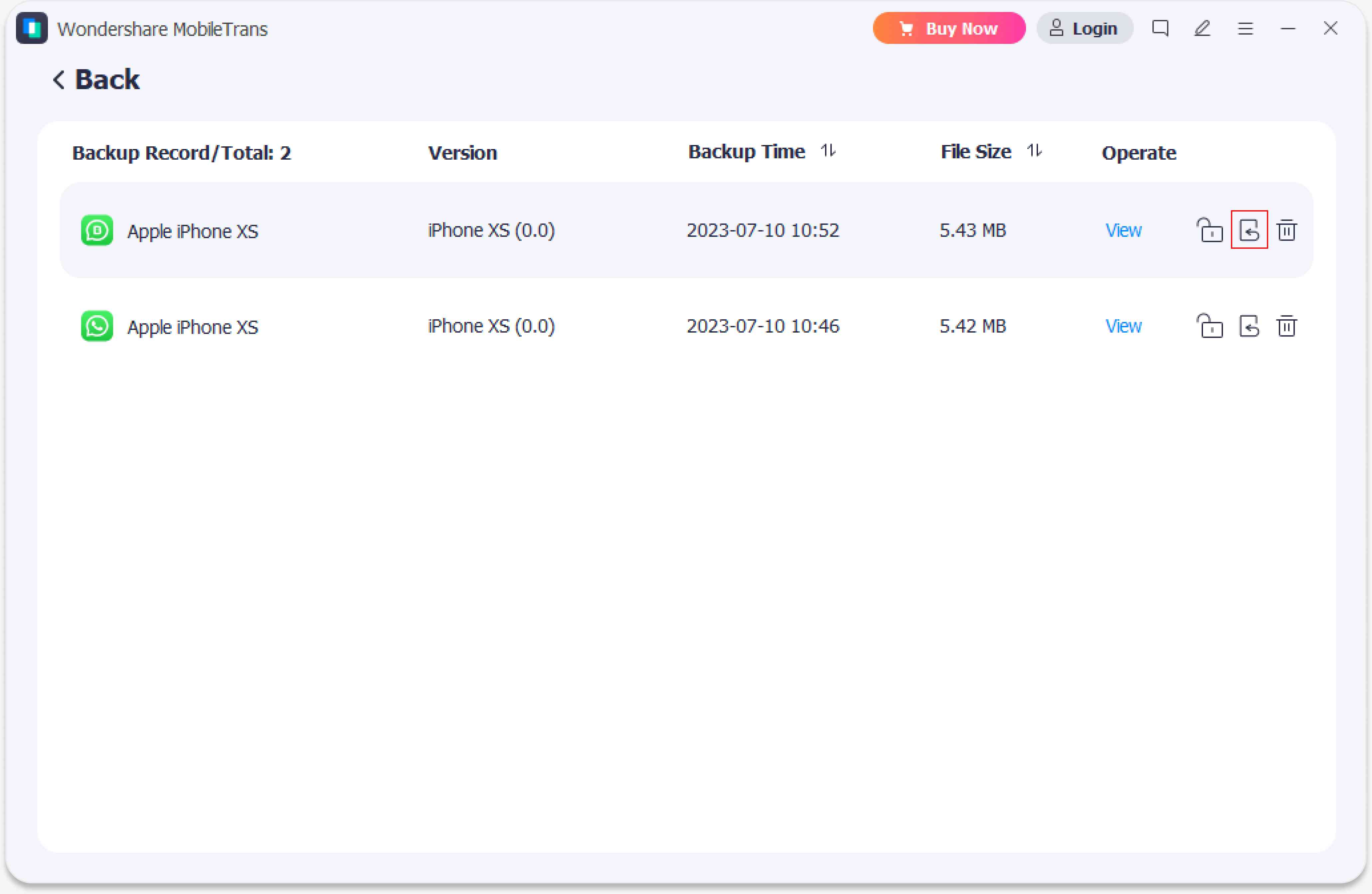

Una vez completado, tus datos de WhatsApp ya están disponibles en tu nuevo iPhone 15.
Método 2. Copia de Seguridad y Restauración de WhatsApp en iPhone 15 a través de iCloud
iCloud es una herramienta primordial para los usuarios de iPhone. Satisface exactamente tu necesidad urgente cuando cambias de modelo de iPhone. Si compras el nuevo iPhone 15, es posible que desees mover tus datos importantes de WhatsApp del iPhone antiguo al nuevo. A continuación, puedes ir con copia de seguridad de iCloud.
Paso 1 Haz una copia de seguridad de tu WhatsApp en tu antiguo iPhone
Abre tu WhatsApp y localiza la Opción de Configuración. A continuación, pulsa sobre Chats y, a continuación, elige Copia de Seguridad de los chats. Y haz clic en Hacer Copia de Seguridad Ahora para que puedas hacer una copia de seguridad de tus chats de WhatsApp.
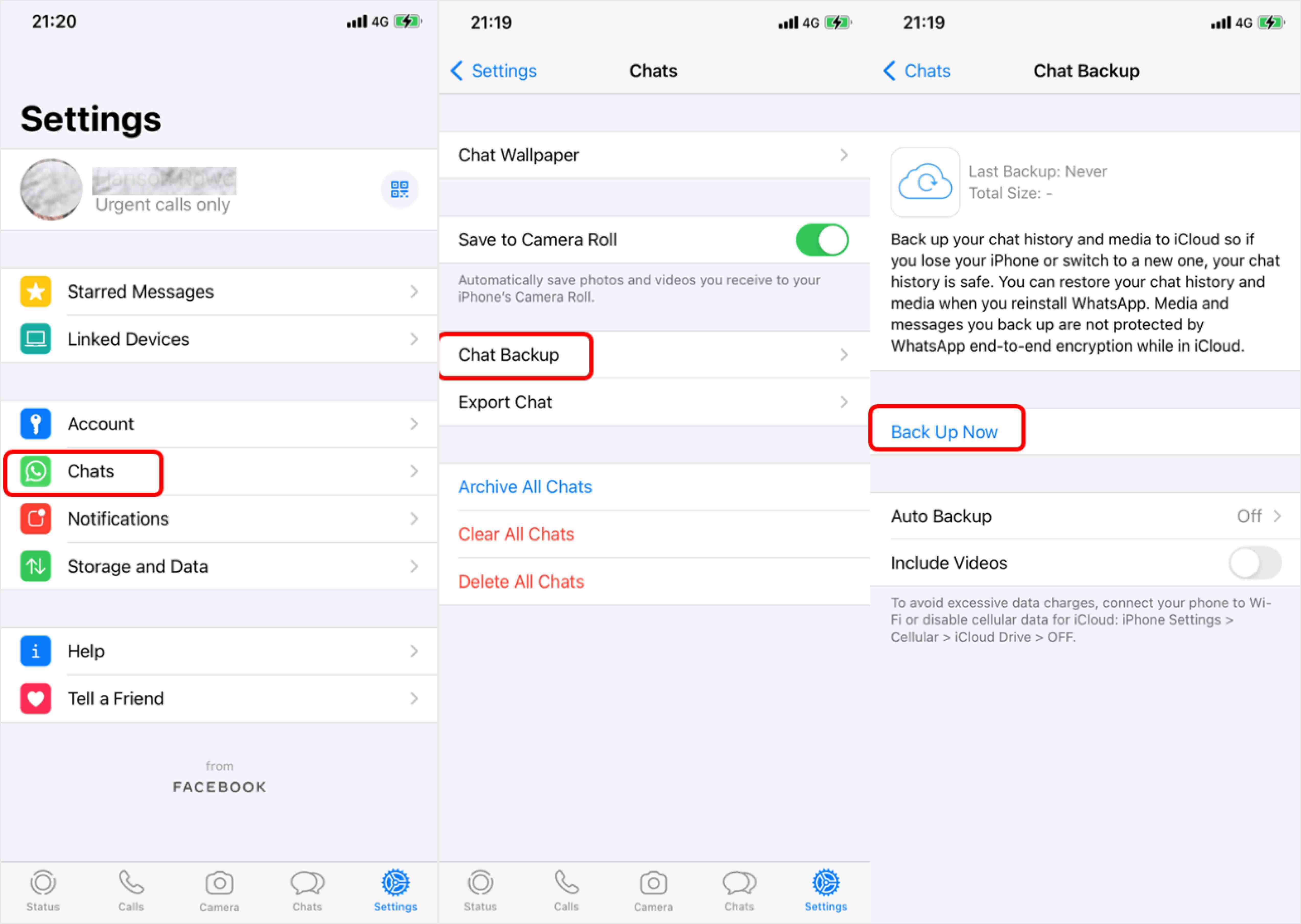
Paso 2 Inicia sesión en WhatsApp en tu nuevo iPhone
Instala WhatsApp en tu nuevo iPhone 15 y elimínalo del iPhone antiguo. A continuación, inicia sesión en tu cuenta de iCloud en el nuevo iPhone. Aquí introducirás tu ID de Apple y tu contraseña como credenciales de Apple.
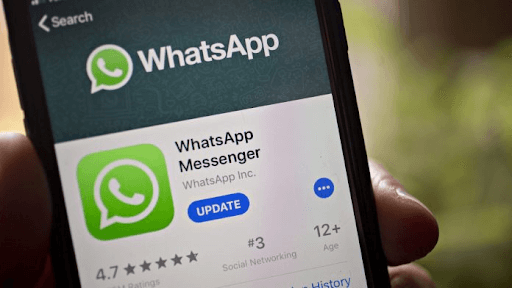
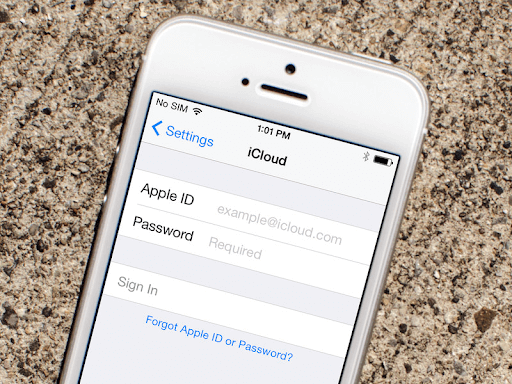
Paso 3 Restaura tu copia de seguridad de WhatsApp en tu nuevo iPhone 15
Después de iniciar sesión en tu cuenta de WhatApp en el nuevo iPhone, verás un aviso para restaurar el historial de chat antiguo. Haz clic en Restaurar Historial de Chats. A continuación, los datos de los que has hecho copia de seguridad en iCloud empezarán a restaurarse en tu nuevo iPhone.
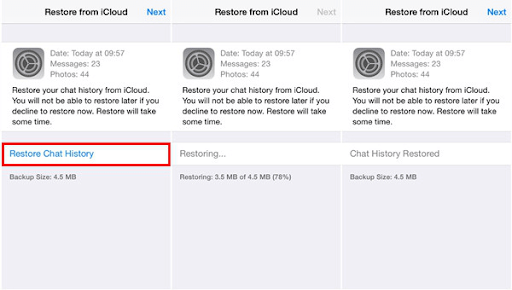
Método 3. Copia de seguridad y restauración de WhatsApp en iPhone 15 a través de iTunes
iTunes es otra forma conocida para mover datos entre iPhones. Los usuarios de iPhone pueden seguir estos sencillos pasos para hacer una copia de seguridad y restaurar los datos de WhatsApp después de conseguir el nuevo iPhone 15.
Paso 1 Restaura los datos de WhatsApp de tu antiguo iPhone en una computadora
Paso 2 Enciende tu nuevo iPhone. Si ya has configurado el nuevo iPhone, salta la configuración antes de pasar al siguiente paso.
Paso 3 Sigue las instrucciones en pantalla hasta que aparezca el mensaje "Apps y Datos" en pantalla. A continuación, selecciona la opción "Restaurar desde Mac o PC".
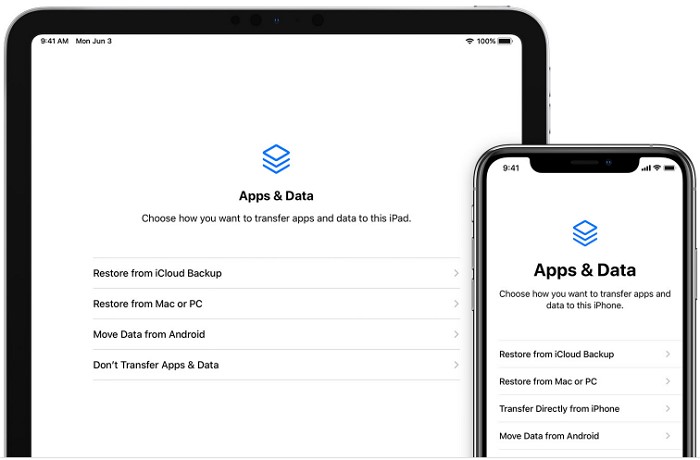
Paso 4 Ahora conecta tu nuevo iPhone al PC. A continuación, inicia iTunes y elige tu dispositivo.
Paso 5 Selecciona la opción Restaurar Copia de Seguridad y selecciona la copia de seguridad correcta. Puedes determinar qué copia de seguridad debes restaurar en función de tus fechas y tamaños. Se te pedirá que introduzcas la contraseña correcta si la copia de seguridad está cifrada. Asegúrate de hacerlo.
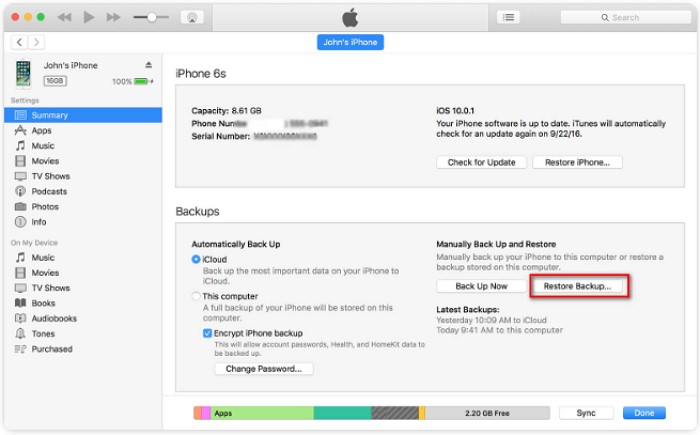
Paso 6 Espera unos segundos y el proceso de restauración se habrá completado. Finaliza los pasos de configuración restantes en tu nuevo iPhone cuando hayas terminado.
Comparación entre los métodos anteriores
Cada uno de estos métodos tiene sus pros y sus contras. Puedes elegir uno que funcione en función de tus necesidades.
MobileTrans
iCloud:
iTunes:
Preguntas Frecuentes
-
¿Por qué no puedo crear una copia de seguridad de iCloud?
Si no puedes crear una copia de seguridad de iCloud 👇
1. Podrías verificar que has iniciado sesión con el ID de Apple que utilizas para acceder a iCloud.
2. Comprueba también que iCloud Drive está activado y, a continuación, apágalo y vuélvelo a encender.
3. Si has activado iCloud Drive para cualquier dispositivo que utilice tu ID de Apple, actualiza al último sistema iOS.
4. Y verifica que tienes suficiente espacio disponible en tu cuenta de iCloud para crear una copia de seguridad.
5. Si intentas realizar una copia de seguridad en una red de datos móviles, activa el uso de datos móviles para iCloud. -
¿Por qué no puedo restaurar una copia de seguridad de iCloud?
Si no puedes restaurar una copia de seguridad de iCloud 👇
1. Podrías verificar que estás restaurando los datos desde el mismo número de teléfono y cuenta de iCloud en los que se creó la copia de seguridad.
2. Comprueba que estás utilizando la contraseña o clave correcta si estás restaurando una copia de seguridad cifrada de extremo a extremo.
3. Verifica que hay suficiente espacio y el sistema actualizado en tu iPhone para restaurar la copia de seguridad.
4. Prueba restaurar desde otra red.
5. Apaga y vuelve a encender iCloud Drive.
6. Cierra sesión en iCloud y reinicia tu iPhone. -
¿Existe alguna forma oficial ofrecida por WhatsApp?
Sí, puedes utilizar "Mover a iOS" en tu teléfono Android. Selecciona "WhatsApp" en la pantalla Transferir Datos y pulsa INICIAR en tu teléfono Android. A continuación, prepara los datos de WhatsApp para su exportación. Después pulsa "SIGUIENTE" para volver a la aplicación Mover a iOS. Y pulsa "CONTINUAR" para transferir los datos de tu teléfono Android a tu iPhone y espera a que Mover a iOS confirme que la transferencia se ha completado.







